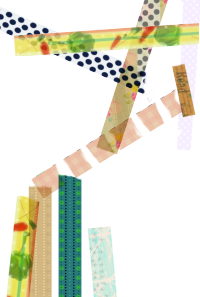2011-6-22 22:10
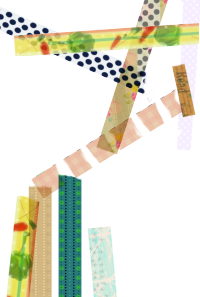
こんにちはこんばんは。
相変わらず、Pixiaユーザーを辞めない、愁ですよ!
もしくは、携帯がほぼ自宅警備員な方、愁です←
うわっ、あっまい。これあっまいよ・・・!(ポケモンのカフェオレ)うへぇ・・・。
急に、
マスキングテープがほしくなりました。
お金はありません。
もう一度、言います。
金はない!
その結果が上のアレです。
どうやればマスキングっぽくなるんだよ・・・^_^;

とりあえず、頑張っても↑のレベル。
参考は、ピクシブから。
あんまり、参考にならなかった←
ちょ、そんな機能ないよ!とか、そんな感じ。
とりあえず、ブラシとテクスチャを多用しました。
つぶれてわかりませんがね!
とりあえず、ベースは、ノイズです。
ノイズ付加をして、それをベースに、模様とか、テクスチャとか、文字とかレイヤを乗算にしたりとかいろいろいじくればいいんじゃないかな。
あとは、文字ですか。
「● * * a e 」とか使いましたね。
切り口は、随時いれます。
まず、消しゴムで切って、ぼかしをかけて、さらにブラシを変えて消しゴムでちょっと削ってぼかす。
雰囲気が出てたらいいんじゃないかしら。
2011-6-8 22:44
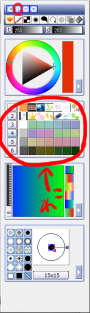
こんにちはこんばんはおはようございます。
課題の書き直しに若干飽きてきてる愁です。
どうも。
何書いていこうかと思ったら残りは色塗り関連しか思いつかなかった!
まじ貧弱脳乙←
フィルタとか、カラーパレッドとか・・・・ねぇ・・・使おうとしなければ気にしないの多いんだもの(^q^)
あ、今ちょっと書こうと思ってたの、思い出した。
これは共通ですが、
色パネルの上にある、CPGOのボタンの、Pを押すと出てくる1~6の数字を押すと標準色の出てくるアレ・・・名前が・・・たぶんパレッドっていうのかな・・・わからない・・・けども。
たとえば、どこぞでパステルのパレッドを拾ってきます。
これは入れられるものではないので、Pixiaで開いて、画像を表示します。
そのあと、パレッドの1~6のどれかを表示させた状態で、画像のパレッドのうちどれか一色を右クリック
。
右クリック=スポイトですよ、ね・・。確か。
そしてそれを、パレッドないのどっかの色の上で右クリック!
色を移せます。
それを繰り返すと、パステルならパステルカラーのグラデーションパレッドにできます。
ただし、もとの色は消えてしまうので注意。
私は基本的にCを押すと出てくるヤツで色を選んで使ってるのであんまし意味なかった!(^O^)/
キャラの色保存ぐらいかな!
用途が←
画像はフォトショップのキャプチャ機能から(Fn + home(prt sc)キー同時押し)。
使うのほぼ初。
まぁ、フォトショは・・・使っても多分、よほどのことがない限りPixiaは消しませんね。
Pixiaユーザーを辞める気はさらさらないので。フリーでこれなら買わなくていい気がするのよ(^u^)
シェアウェアは補助的に使いたい←贅沢
追記で私的衝撃事実。
2011-6-8 08:11
ばらばらに書きすぎる個人的メモ。
おはようございますこんにちはこんばんは。
メモといいつつ、やる気ない愁ですはい。
だって課題が予想外にやる気ないんだもの。
忘れてたけど、Pixiaの周辺を整えるよ。
今更だけど!
■文字
フォトショとイラストレーターには、ロゴのレイアウトがわりと自由に編集できます。
文字のふちとかもさもさすると、思い通りの文字ロゴがぽぽーんって、できます。
あと、テンプレートがたくさんある。
まぁ、使ったことないけども←
Pixiaにはありませんね。
打ち込んで、サイズとかいじれるくらい。
これはどうにもならないんで、やることといえば、フリーフォントを拾ってパソコンに突っ込む。
これに限る。
検索で
[フリー フォント 無料]
とかやればだいたいは、おK←
ただし、個人開発のフリー素材なので、漢字が難しいと変換が出来ません。対応してないのよ。
フォントはダウンロード後、
えー・・・・・・右?クリック?だったかな?←
フォントをwindowsに登録すれば、Pixiaでも使えるようになります。
右クリックじゃないならコントロールパネルからフォントを探して追加してやれば大丈夫。
多分。
フォントだけは増えたはずなので、ちょっと表現の幅が殖えたかと。
2011-6-7 18:10
こんにちはこんばんはおはようございます。
我が家にはパソコンが3台あります。
NECのデスクトップと私のFUJITSUノートパソコンとHPの最新の貸与ノートパソコン
もちろん、
使いきれない(´∀`;)
富士通ノパソですが、Cが5MG弱しか空きがない。
NECは動作が遅い。
富士通とhpノパソにPixiaがインストールされてます。
富士通ノパソにver.4、ver.5。
hpにはver.5のみ。
やっぱり、新しいパソコンのがうごきがいいのよ・・・・・。
家の子、もうちょっと、頑張ってくれませんかね!
貸与パソも言うこと聞いてくださいお願いします!
ネットに繋がらないとかばかじゃないのおまえぇぇぇっ!
・・メモ、書く・・よ(・ω・`*)
■レイヤ
ver.5は、アルファチャンネルがついてらっしゃる。
清書をそのアルファチャンネルに書くとかして、レイヤは色塗り専用化でける。
今までくってた容量の削減が望めます。
私、怖くて使えないけども((゚Д゚ll))
ていうか
アルファチャンネルをクリックして追加ボタンを押して、使用方法チェック入れて終了。
アルファチャンネルは用紙が青ですが、あいつは黒を青と読む。
なので、なんか間違ったら黒で塗ればおk。
白とか消しゴムじゃ、ダメでしたね。
意味ねぇ!ってなった(・ω・`*)
まぁ、どうなってアルファチャンネルが使えんのかみたいなら、ver.4の.pixiaを5で開けば、わかると思われ。
ただし、レイヤ10枚使っているとレイヤパネルでされる量が、アルファチャンネルも生成されて表示されるので、
レイヤ10枚+アルファチャンネル10枚の計20個が表示されることになります。
古いパソコンとか容量がないと動作が重くなる原因になるかと。
で、古いパソコンとか容量のないパソコン。
場合によりますが、通常、絵を書くなら、解像度250から350は欲しいかと。
きれいにやろうとするなら、それくらい必要ですか、ね・・・。
私は、まちまちですが←
解像度をだいたい300ぐらいから最高600、最低がデフォルトの数。
パソコンが固まる恐怖が
2011-6-7 09:06
ててーん!
こんにちはこんばんはおはようございます(´∀`)
携帯が旅立ったりパソコンいじりで消失してました愁です、こんにちは(゚▽゚)/
何時だったかわすれましたが、Pixia ver.5に切り替えまして貸与パソコンで書きなぐり、習得すべく頑張っていたわけです。
が、むりだね(゜∇゜)
技術が追いつかない。
なので、メモすることにいたしましたまる。
早くやればよかったのにね!
ver.5はver.4と仕様も違いますし、戸惑いましたが、慣れれば桶。
大丈夫。問題ある←
では、追記にてもそっといきます。